Journal des modifications pour les mises à jour Windows 11 KB5019980 et KB5019961
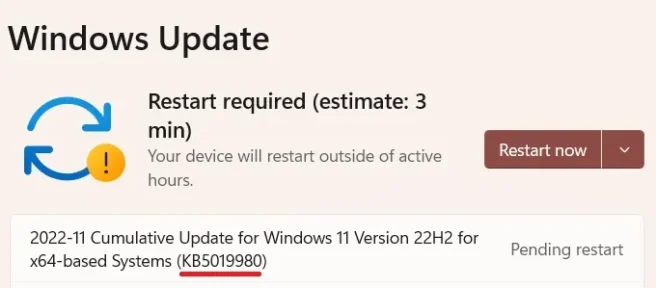
Les mises à jour de sécurité de novembre 2022 sont désormais disponibles pour les versions 22h2 et 21h2 de Windows 11. Ces mises à jour cumulatives sont KB5019980 pour Windows 11 version 22h2 et KB5019961 pour la version 21h2. Si vous n’avez pas limité les mises à jour automatiques, la mise à jour correspondante sera automatiquement téléchargée et installée sur votre ordinateur. Vous recevrez une invite vous demandant de redémarrer votre ordinateur.
Les mises à jour de sécurité de novembre 2022 sont désormais disponibles pour les versions 22h2 et 21h2 de Windows 11. Ces mises à jour cumulatives sont KB5019980 pour Windows 11 version 22h2 et KB5019961 pour la version 21h2. Si vous n’avez pas limité les mises à jour automatiques, la mise à jour correspondante sera automatiquement téléchargée et installée sur votre ordinateur. Vous recevrez une invite vous demandant de redémarrer votre ordinateur.
Si vous n’obtenez pas ces mises à jour via la recherche normale de Windows Update, vous pouvez également les obtenir à partir du catalogue Microsoft Update . Les mises à jour seront désormais téléchargées sous forme de packages séparés dans un format de fichier – » .msu « .
Si vous n’obtenez pas ces mises à jour via la recherche normale de Windows Update, vous pouvez également les obtenir à partir du catalogue Microsoft Update. Les mises à jour seront désormais téléchargées sous forme de packages séparés dans un format de fichier – « .msu « .
Journal des modifications des mises à jour cumulatives de Windows 11
Journal des modifications des mises à jour cumulatives de Windows 11
Voici le changelog complet des mises à jour cumulatives KB5019961 et KB5019980 pour Windows 11 versions 21h2 et 22h2.
Voici le changelog complet des mises à jour cumulatives KB5019961 et KB5019980 pour Windows 11 versions 21h2 et 22h2.
Journal des modifications KB5019980 :
Journal des modifications KB5019980:
- Augmente le numéro de build du système d’exploitation à 22621.819.
- Augmente la sécurité de l’ensemble du système d’exploitation Windows.
- Résout un problème connu dans Windows 11 version 22h2 qui affecte l’explorateur de fichiers.
- Augmente le numéro de build du système d’exploitation à 22621.819.
- Augmente la sécurité de l’ensemble du système d’exploitation Windows.
- Résout un problème connu dans Windows 11 version 22h2 qui affecte l’explorateur de fichiers.
Après la mise à jour du système d’exploitation vers cette version du système d’exploitation, votre appareil peut facilement localiser les dossiers internes ou externes.
Après la mise à jour du système d’exploitation vers cette version du système d’exploitation, votre appareil peut facilement localiser les dossiers internes ou externes.
Journal des modifications KB5019961 :
Journal des modifications KB5019961:
- Augmente la sécurité de l’ensemble du système d’exploitation Windows.
- Inclut les améliorations incluses dans la mise à jour KB5018483 (publiée le 25 octobre 2022). Après la mise à jour vers OS Build 22000.1219, vous remarquerez peut-être les changements suivants :
- Diverses améliorations de la sécurité des fonctions internes du système d’exploitation.
- Augmente la sécurité de l’ensemble du système d’exploitation Windows.
- Inclut les améliorations incluses dans la mise à jour KB5018483 (publiée le 25 octobre 2022). Après la mise à jour vers OS Build 22000.1219, vous remarquerez peut-être les changements suivants:
- Diverses améliorations de la sécurité des fonctions internes du système d’exploitation.
Problèmes connus avec ces correctifs de sécurité
Problèmes connus avec ces correctifs de sécurité
Avant de continuer et de télécharger/installer KB5019961 ou KB5019980 sur votre PC Windows 11, veuillez consulter la liste des problèmes qui peuvent survenir après la mise à jour.
Avant de continuer et de télécharger/installer KB5019961 ou KB5019980 sur votre PC Windows 11, veuillez consulter la liste des problèmes qui peuvent survenir après la mise à jour.
KB5019961 (Windows 11 Version 21h2 ) : Microsoft n’a connaissance d’aucun problème connu avec cette mise à jour de sécurité pour Windows 11 Version 21h2.
KB5019961 (Windows 11 Version 21h2): Microsoft n’a connaissance d’aucun problème connu avec cette mise à jour de sécurité pour Windows 11 Version 21h2.
KB5019980 (Windows 11 Version 22h2 ) : il existe deux problèmes connus avec cette mise à jour de correctif, qui sont décrits ci-dessous. Ces deux erreurs sont spécifiques aux administrateurs informatiques, vous n’avez donc pas à vous en soucier. Vous pouvez en savoir plus à leur sujet en visitant la note de version à la fin de cet article.
KB5019980 (Windows 11 Version 22h2): il existe deux problèmes connus avec cette mise à jour de correctif, qui sont décrits ci-dessous. Ces deux erreurs sont spécifiques aux administrateurs informatiques, vous n’avez donc pas à vous en soucier. Vous pouvez en savoir plus à leur sujet en visitant la note de version à la fin de cet article.
Téléchargez et installez KB5019980 et KB5019961
Téléchargez et installez KB5019980 et KB5019961
Par défaut, cette mise à jour de sécurité est téléchargée et installée, sauf si vous avez limité Windows Update sur votre PC. Vous pouvez activer les mises à jour automatiques sur votre appareil, puis suivre le chemin ci-dessous.
Par défaut, cette mise à jour de sécurité est téléchargée et installée, sauf si vous avez limité Windows Update sur votre PC. Vous pouvez activer les mises à jour automatiques sur votre appareil, puis suivre le chemin ci-dessous.
Settings (Win + I) > Windows Update
Settings (Win + I) > Windows Update
Une fois arrivé ici, cliquez sur le bouton « Vérifier les mises à jour » dans le volet de droite. Le système vérifiera les mises à jour en attente et les installera en votre nom. Après cela, il vous suffit de redémarrer votre ordinateur pour que cette mise à jour s’installe sans problème.
Une fois arrivé ici, cliquez sur le bouton « Vérifier les mises à jour »dans le volet de droite. Le système vérifiera les mises à jour en attente et les installera en votre nom. Après cela, il vous suffit de redémarrer votre ordinateur pour que cette mise à jour s’installe sans problème.
Si vous ne souhaitez pas activer les mises à jour automatiques de peur d’installer vous-même une mise à jour non liée à la sécurité, visitez le catalogue Microsoft Update et recherchez le numéro de la base de connaissances. Sélectionnez l’architecture adaptée à votre appareil dans la liste et cliquez sur le bouton « Télécharger ». Cliquez sur le lien supérieur pour commencer à télécharger le package autonome. Une fois le téléchargement terminé, double-cliquez sur le fichier d’installation. Cela mettra à jour votre système d’exploitation avec le numéro de build sélectionné.
Si vous ne souhaitez pas activer les mises à jour automatiques de peur d’installer vous-même une mise à jour non liée à la sécurité, visitez le catalogue Microsoft Update et recherchez le numéro de la base de connaissances. Sélectionnez l’architecture adaptée à votre appareil dans la liste et cliquez sur le bouton « Télécharger ». Cliquez sur le lien supérieur pour commencer à télécharger le package autonome. Une fois le téléchargement terminé, double-cliquez sur le fichier d’installation. Cela mettra à jour votre système d’exploitation avec le numéro de build sélectionné.
Notes de publication : Windows 11 versions 21h2 et 22h2 .
Notes de publication: Windows 11 versions 21h2 et 22h2.
Source : Howtoedge
Source: Howtoedge



Laisser un commentaire